PS一键美化照片,一键变换照片风格
用相机或手机拍摄的图片太单调,想加个滤镜,对Photoshop软件又不熟悉怎么办,今天教大家一个用PS一键美化照片的小技巧。

工具/原料
电脑:ThinkPad X1 Carbon 6th
系统:Windows 10专业版 64位操作系统
软件:Adobe Photoshop CC 2017
一、一键美图
1、打开PS,选择【编辑】→【首选项】→【Camera Raw】,在打开的窗口中选择【自动打开所有受支持的JPEG】,点击【确定】,准备工作就做好了。
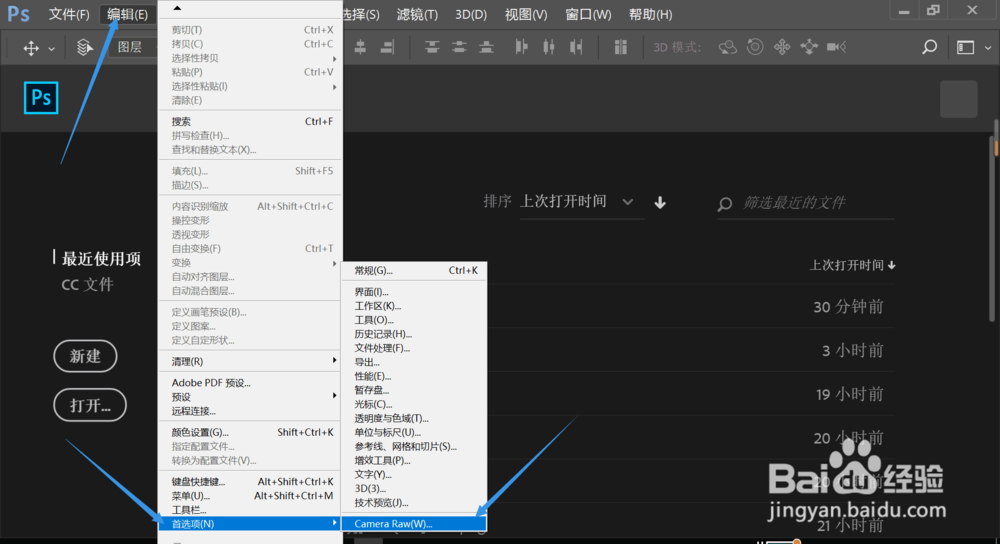

2、打开PS,点击【文件】→【打开】,选择我们要美化的照片,点击【打开】,这样这张图片就自动用Camera Raw工具打开了。

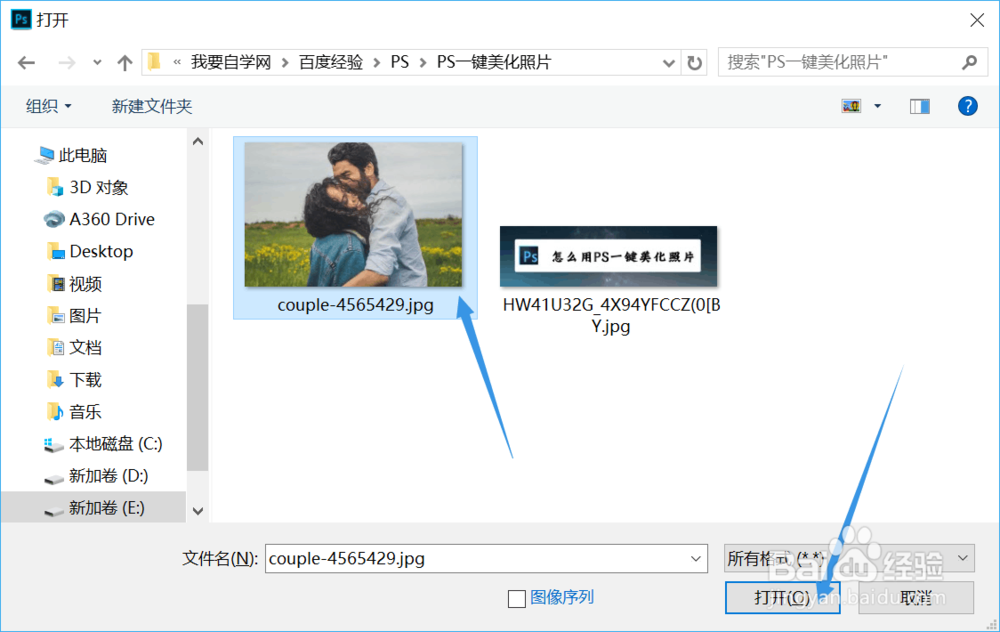
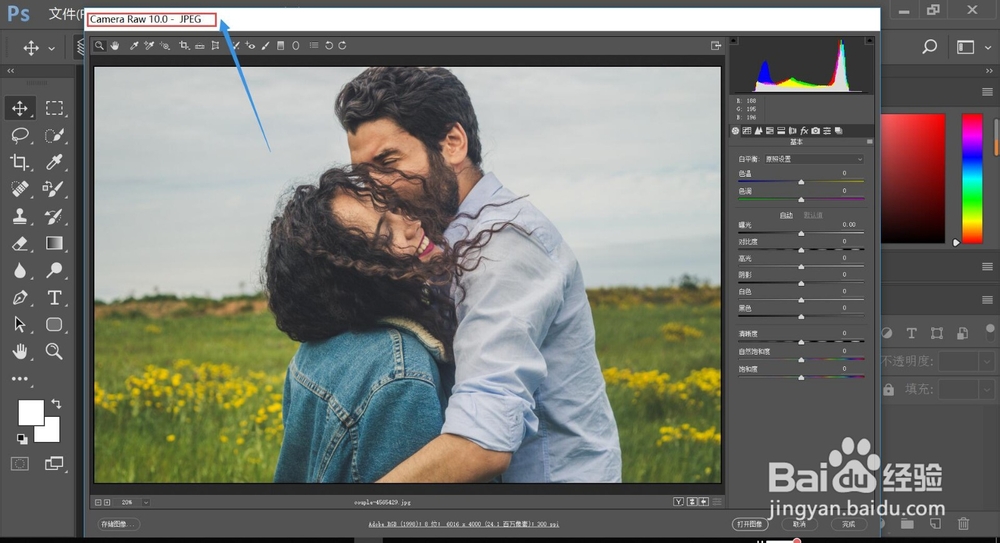
3、选择【白平衡工具】,踊辽嚏囱此时鼠标会变成一个吸管,我们在大叔脸部皮肤处点击一下,照片风格会马上发生变化,点击不同的地方,比如衣服和背景,照片的冷暖色调都会不同。


4、点击图中【1】处按钮可在视图可在原图与效果图之间进行切换。
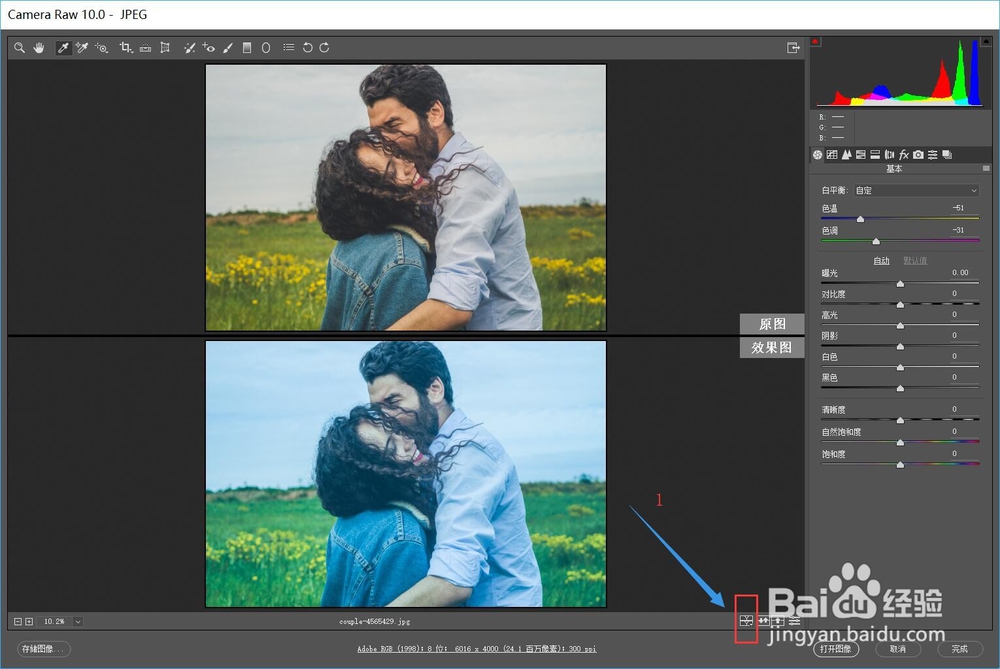
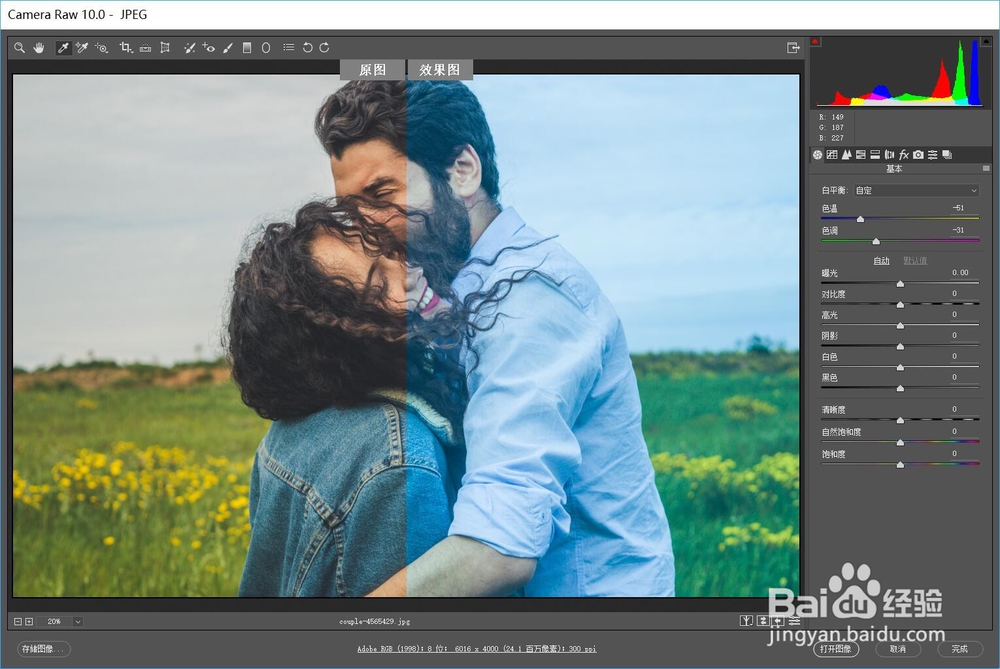
二、进阶调整
1、选择右边工具栏的【HSL/灰度】,并点选左上角的【目标调整工具】,此时鼠标变为准星形状。
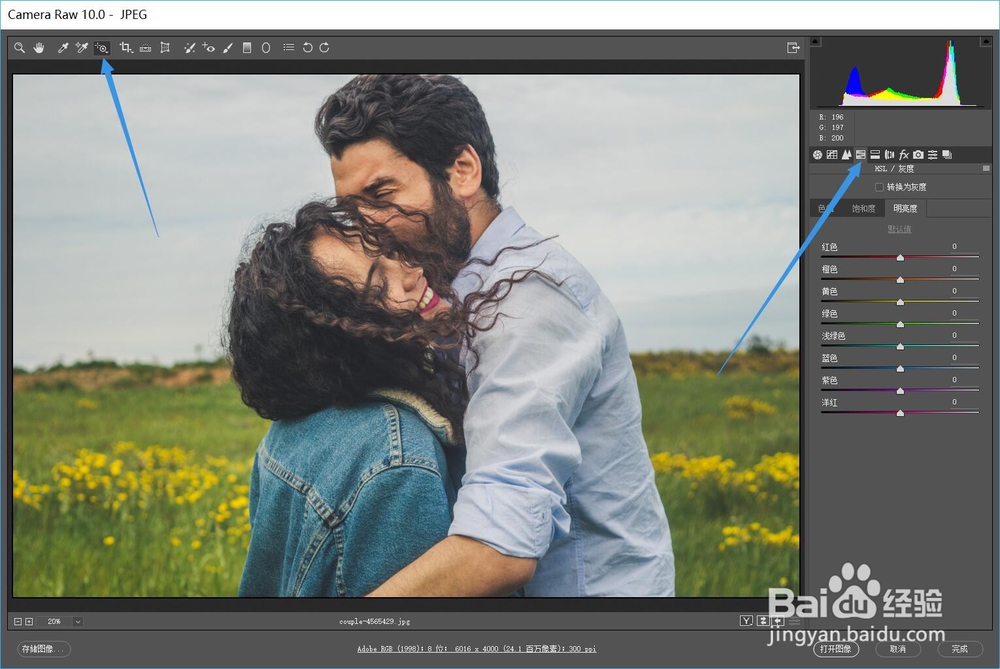
2、在人物背景【1】或【2】处,按住鼠标左键,下拉或上拉会改变照片的明亮度参数,我在背痔辏哔刂景处下拉鼠标后,可以明显看到左边效果图中的背景比原图暗了不少。当然,点击右边【默认值】可以恢复原图参数。

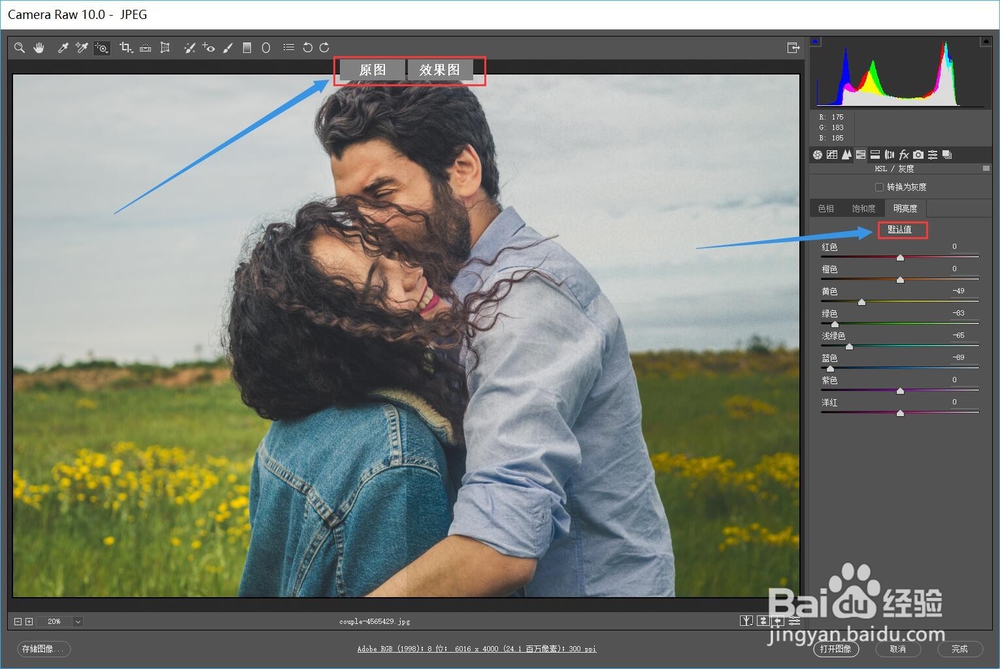
3、明亮度左边的【色相】和【饱和度】依然可以用鼠标左键长按,下拉或上升来改变参数。
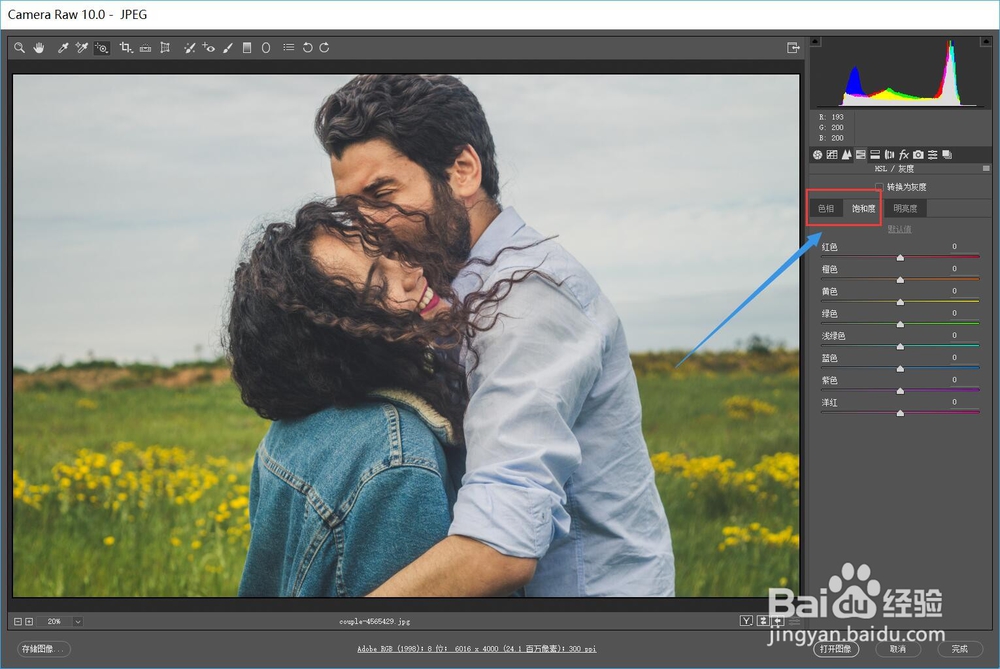
4、参数修改完毕后,点击【打开图像】,就可以用PS进一步操作,或者直接保存啦!


5、文件保存:点击【文件】→【存储为】,选择我们要保存的位置,【1】处给照片命名,【2】处选择照片格式为JPEG就ok啦,点击【保存】。

